Poznámka: Tento článok už splnil svoju úlohu a čoskoro ho odstránime. S cieľom predísť hláseniam Stránka sa nenašla odstraňujeme známe prepojenia. Ak ste vytvorili prepojenia na túto stránku, odstráňte ich, spoločne tak prispejeme k prepojenému webu.
Poznámka: Táto funkcia je k dispozícii len pre predplatiteľov služieb Microsoft 365, ktorí sa zapojili do programu Office Insider. Ak ste predplatiteľom služieb Microsoft 365, uistite sa, že používate najnovšiu verziu balíka Office.
Outlook 2016 umožňuje zobraziť e-maily niekoľkými rôznymi spôsobmi. Keď Outlook 2016 spustíte prvýkrát, správy sú predvolene zoskupené podľa predmetu. Všetky správy vo vlákne (nazýva sa aj konverzácia) sú zoskupené, pričom skupinu môžete rozbaliť a zobraziť každú jednotlivú správu vo vlákne.
Poznámka: v súčasnosti neexistuje spôsob, ako zobraziť alebo nastaviť kategórie správ pri používaní konverzačného zobrazenia.
Odteraz máte v Outlooku k dispozícii nový spôsob zobrazenia e-mailových správ. Konverzačné zobrazenie vám umožňuje zobraziť zjednodušenú verziu správ, zaručí, že budete vždy odpovedať na najnovšiu správu v konverzácii, a umožní vám prezerať iba obsah, ktorý vás zaujíma. Odpovedanie je rýchle a jednoduché a odpovede sa automaticky odosielajú všetkým vo vlákne. Ak chcete odpoveď odoslať iba jednej osobe, môžete využiť novú funkciu s názvom šepot.
Ak chcete prepnúť na konverzačné zobrazenie, v ľubovoľnom e-mailovom priečinku vyberte kartu Zobraziť a potom vyberte položku Konverzačné.
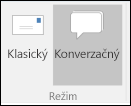
Používanie konverzačného zobrazenia
Vľavo je zobrazený priečinok doručenej pošty Miriam v klasickom zobrazení. Vpravo Miriam prepla na konverzačné zobrazenie.
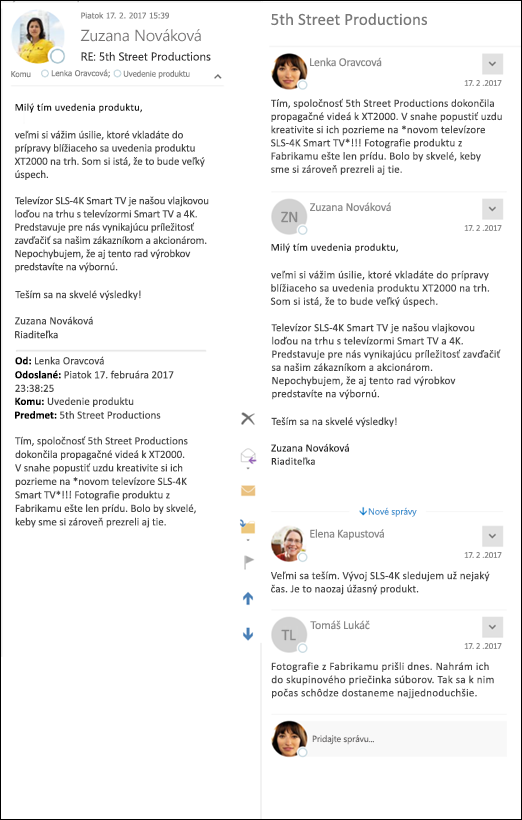
V konverzačnom zobrazení sa v priečinkoch zobrazuje každá konverzácia ako osobitná položka, ale vedľa jednotlivých konverzácií sa už nezobrazuje celkový počet neprečítaných správ. Pri zobrazení konverzácie na table na čítanie sa príjemcovia zobrazujú priamo pod predmetom správy. Správy v konverzácii sú zoradené od najstaršej správy v hornej časti po najnovšiu správu v dolnej časti. Na rozdiel od klasického zobrazenia sa všetky správy v konverzácii zobrazujú v jednom slede. Na snímke obrazovky vyššie je zobrazená iba aktuálna správa a pôvodná správa, ostatné odpovede medzi nimi však nie.
Ak chcete v konverzačnom zobrazení odpovedať na správu, môžete vybrať položku Odpovedať, Odpovedať všetkým alebo Preposlať v skupine Reagovať na páse s nástrojmi Outlooku alebo sa môžete posunúť do dolnej časti tably na čítanie a zadať odpoveď do poľa Pridať správu... vedľa svojho obrázka. Ak použijete pole Pridať správu..., predvolene odpoviete všetkým príjemcom poslednej správy v konverzácii.
Vykonávanie akcií so správami v konverzačnom zobrazení
Okrem použitia poľa Pridanie správy na odpovedanie na správy v konverzácii môžete odoslať aj správu do podmnožiny príjemcov, ktorí sú zapojení do konverzácie. Vyberte šípku nadol na pravej strane ľubovoľnej správy v konverzácii a vyberte položku odpovedať alebo preposlať. Ak vyberiete možnosť odpovedať na druhú správu v konverzácii, jedna odoslaná značka, vaša odpoveď na značku sa otvorí v novom okne. Táto odpoveď sa nebude odosielať ostatným členom konverzácie.
Kategorizácia správ v konverzačnom zobrazení
V Konverzačnom zobrazení momentálne nemôžete použiť kategóriu na konverzáciu z tably na čítanie ani zo zoznamu správ. Ak chcete použiť kategóriu, dvojitým kliknutím na správu ju otvorte v novom okne a potom vyberte možnosť kategorizovať zo skupiny značky na páse s nástrojmi. Môžete tiež použiť pravidlá na priradenie kategórií k správe.










